はじめに
休憩時間はほぼiPhoneで音楽や動画を視聴してリラックスして過ごすのが楽しみな@fwhx5296ことシゲちゃんです。
楽曲や動画によっては容量の節約という意味で、MacBook Air等のMacや窓機(以下MacBook Airとする)に保存されていてもiPhoneには保存していないというものもあると思います。
そんなときにはタイトルにも書いたこれです。
【iTunesに保存されている音楽や動画をWi-Fi経由で再生する方法】
iPhoneで再生してみよう
ミュージックアプリとビデオアプリには、MacBook AirのiTunesに保存されている音楽や動画をWi-Fi経由でiPhoneで再生する「ホームシェアリング」機能が搭載されています。
iPhoneやiPadに音楽や動画を転送しなくても、MacBook Airにインストールされている楽曲は再生可能ですので大変便利です。
まずは、設定画面から設定してみましょう。
▽「設定」から「ミュージック」を選択します。
▽「ホームシェアリング」項目に必要事項である【Apple ID】【パスワード】を入力します。
▽次に「ミュージック」アプリを起動して、「その他」タブから「共有」を選択します。
▽もし、設定画面で「Apple ID」を設定していなかったら、下図のように【共有】が見えません。
▽「共有」画面が表示されますので、「○○○のライブラリ」を選択し、自分の好きなプレイリストを再生します。私は当然、マイコーです♪
iPadも確認してみました
iPhoneができるということはiPadでも可能だと思ったので、早速試してみました。
(iPodTouchでも可能だと思いますが、あいにく持っていないので割愛させていただきますw)
▽設定画面の「ミュージック」で、「ホームシェアリング」の必要事項を入力します。
▽「ミュージック」アプリを起動して「その他」タブをタップします。
▽「共有」が表示されますので、タップします。
▽「○○○のライブラリ」をタップして好きなプレイリストを再生してください。
おわりに
すべてお気に入りの曲をiPhoneやiPadにインストールしなくても、母艦であるMacBook Airに保存しておけば、Wi-Fi経由で受信できる範囲であればまったくストレスなく楽曲を再生することができます。
こんなことが素人の私でも簡単にできてしまうApple製品は素晴らしいですね!
触れば触るほどその魅力に惹きつけられていく作品なので、毎日触っても全く飽きません。
いえ逆に、どんどん引きこまれていきます。
これぞアップルスパイラルですねw
.











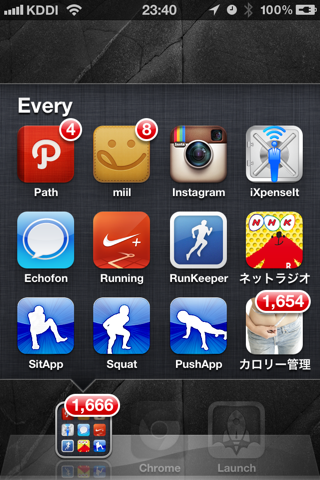

コメントはまだありません。